
(Etapa 1 de 8)
Para recordar como acessar essa área, volte ao "Índice" e:
- escolha a Categoria "Acessando o ALM"
- clique na Demonstração "Acessando uma área de sistema (Requisitos)"
Referência (copie para o Mantis o texto em vermelho):
demo_.html?interacao=81

(Etapa 2 de 8)
Para recordar como acessar um artefato, volte ao "Índice" e:
- escolha a Categoria "Gestão de Requisitos"
- clique na Demonstração "Acessando Artefatos"
Referência (copie para o Mantis o texto em vermelho):
demo_.html?interacao=82

(Etapa 3 de 8)
É possível exportar um artefato como um documento em PDF ou documento do Microsoft Word.
Referência (copie para o Mantis o texto em vermelho):
demo_.html?interacao=83

(Etapa 4 de 8)
Clique no botão "Exportar e Imprimir".
Referência (copie para o Mantis o texto em vermelho):
demo_.html?interacao=84
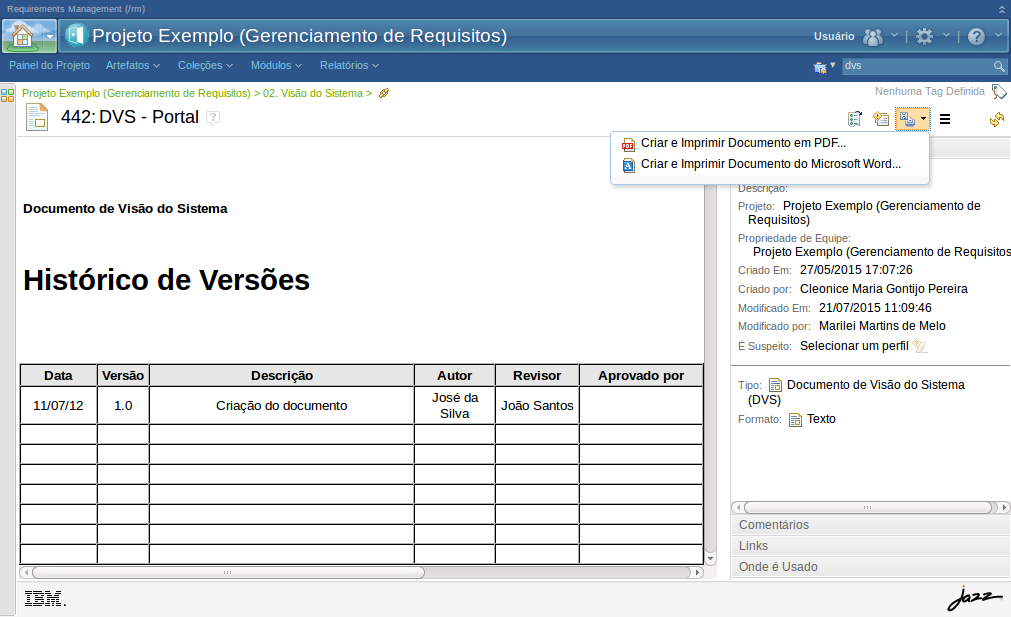
(Etapa 5 de 8)
Clique sobre o formato desejado.
Referência (copie para o Mantis o texto em vermelho):
demo_.html?interacao=85
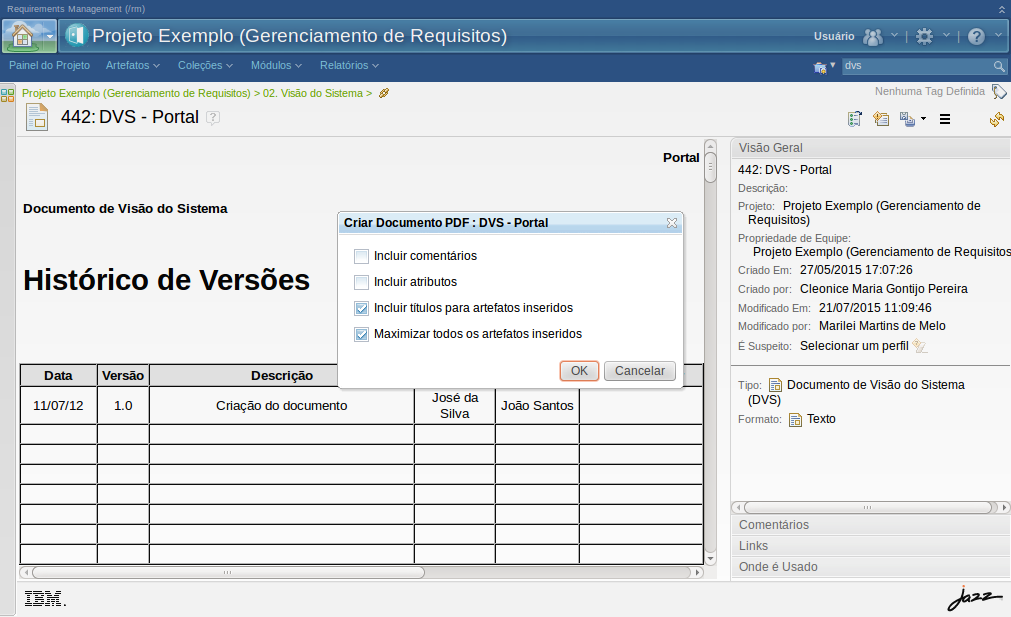
(Etapa 6 de 8)
Selecione os atributos desejados.
Referência (copie para o Mantis o texto em vermelho):
demo_.html?interacao=86
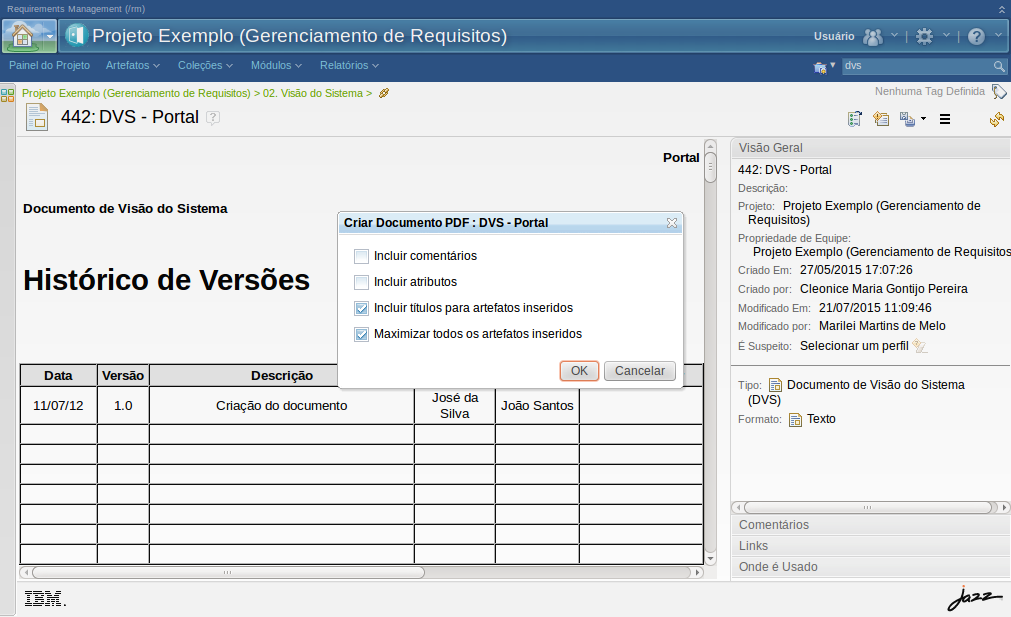
(Etapa 7 de 8)
Para confirmar, clique no botão "OK".
Referência (copie para o Mantis o texto em vermelho):
demo_.html?interacao=87
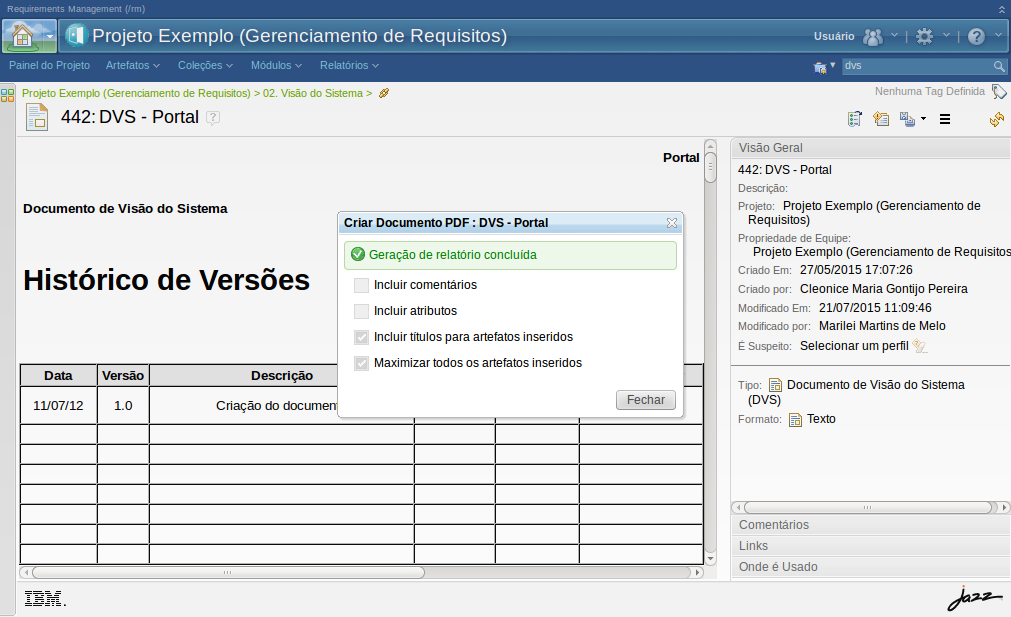
(Etapa 8 de 8)
Clique no botão "Fechar".
Referência (copie para o Mantis o texto em vermelho):
demo_.html?interacao=88